ExcelでXlookup関数を使用する方法は?
Xlookupは、vlookupなどの古い機能を置き換えるExcelの最新の機能です。 1.基本的な構文はxlookupです(値を検索、配列を検索、返品配列、[値は見つかりません]、[一致パターン]、[検索パターン]); 2。= Xlookup( "P002"、A2:A4、B2:B4)などの正確な検索を実現できます。 3.「製品ではない製品」など、4番目のパラメーターを介して見つからないときにプロンプトをカスタマイズします。 4.一致するパターンを2に設定します。ワイルドカードを使用して、「joh*」などのファジー検索を実行して、ジョンと始まる名前を一致させます。 5.検索パターンを-1に設定し、後ろから前に検索して最後の試合を返します。 6. 2つのXlookupsをネストすると、行と列のタイトルに基づくデータの配置など、双方向の検索を実現できます。 vlookupと比較して、列のインデックス作成を必要とせず、左を見上げることができ、デフォルトは正確なマッチングになり、構造の変化により適しています。 Excel 365および新しいバージョンに適しているため、データ検索がより効率的かつ正確になります。

ExcelのXlookup関数は、vlookup、hlookup、Index/Matchなどの古いルックアップ関数にモダンで柔軟な代替品です。使いやすく、より強力です。効果的に使用する方法は次のとおりです。
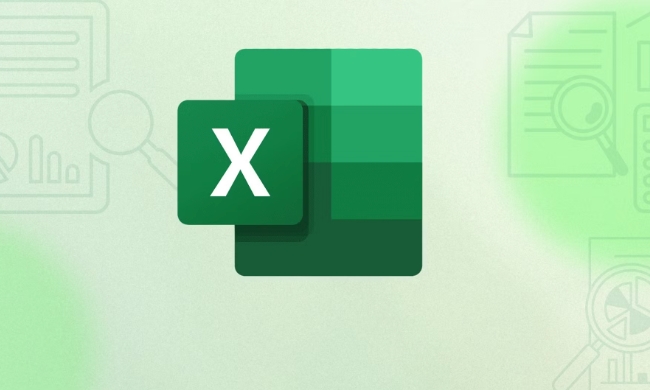
Xlookupの基本的な構文
Xlookup関数の一般的な構造は次のとおりです。
xlookup(lookup_value、lookup_array、return_array、[if_not_found]、[match_mode]、[search_mode])
それぞれの議論を分解しましょう:

- lookup_value :検索する値(製品IDまたは名前など)。
- lookup_array :Excelがlookup_value(例えば、IDSの列)を探す必要がある範囲または配列。
- return_array :値を返すための範囲または配列(例えば、価格の列)。
- [if_not_found] (オプション):一致が見つからない場合は何を返すか(例:「見つかりません」)。
- [match_mode] (オプション):一致する方法(0 =正確な一致、-1 =正確または次の小さい、1 =正確または次に大きい、2 =ワイルドカード)。
- [search_mode] (オプション):検索方法(1 =最初から最後まで、-1 =最後から2 =バイナリアセンディング、-2 =バイナリの降順)。
1.単純な正確な一致ルックアップ
列Aに製品IDがあり、列Bに価格があるテーブルがあるとします。
| a | b |
|---|---|
| P001 | 10.99 |
| P002 | 15.49 |
| P003 | 8.99 |
製品ID「P002」の価格を見つけるには:
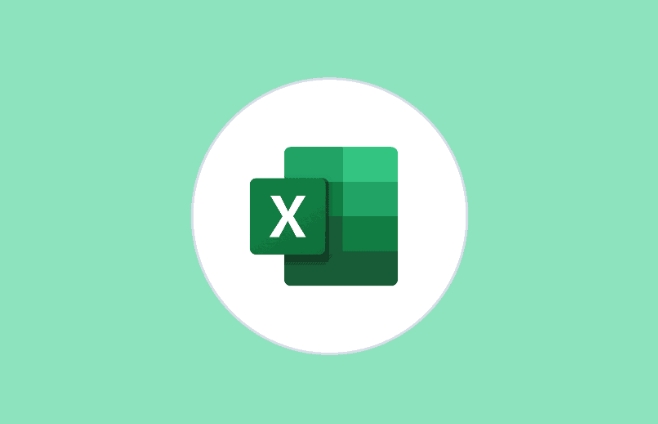
= Xlookup( "P002"、A2:A4、B2:B4)
これは15.49を返します。
値を入力する代わりに、セルを参照することもできます。
= xlookup(d2、a2:a4、b2:b4)
ここで、D2には「P002」が含まれています。
2。カスタムメッセージで欠損値を処理します
ルックアップ値が存在しない場合は、4番目の引数を使用して#n/aエラーを避けます。
= Xlookup( "P005"、A2:A4、B2:B4、 "製品は見つかりません")
これにより、エラーの代わりに「製品が見つかりません」を返します。
3.部分的な一致にワイルドカードを使用します
match_mode = 2使用すると、 * and ?などのワイルドカードを使用できます。 。
例:「joh」で始まる名前を見つけます:
= xlookup( "joh*"、a2:a10、b2:b10、 "not not in"、2)
これは「ジョン」、「ジョニー」などと一致します。
4.下から上まで検索します
デフォルトでは、Xlookupは上から下に最初の試合を見つけます。最後の一致を見つけるには、 search_mode = -1を設定します。
例:リストで「Apple」の最後の発生を見つけます。
= Xlookup( "Apple"、A2:A10、B2:B10、 "not not"、0、-1)
これは、複製エントリを扱うときに役立ち、最新のエントリが必要です。
5。双方向の検索(行と列)
2つのXlookupsを組み合わせて、行の両方の値と列値の両方に基づいてデータを検索できます。
列の製品と列に数か月のテーブルがあるとします。
| b | c | d | |
|---|---|---|---|
| 1 | 1月 | 2月 | |
| 2 | P001 | 100 | 120 |
| 3 | P002 | 80 | 90 |
2月にP001の売り上げを取得するには:
= Xlookup( "P001"、A2:A3、Xlookup( "Feb"、B1:D1、B2:D3)))
これにより、最初に「2月」の列が見つかり、次にその列で「P001」を調べます。
vlookupよりも重要な利点
- 列をカウントする必要はありません(列のインデックス番号はありません)。
- 左を見ることができます(vlookupとは異なり)。
- より安全なデフォルト(デフォルトによる正確な一致)。
- 列の挿入/削除をより適切に処理します。
- リバースサーチやワイルドカードなどの高度なオプションをサポートしています。
XlookupはExcel 365およびExcel 2021以降で動作します。古いバージョンを使用している場合は、代わりにアップグレードまたはインデックス/マッチを使用することを検討してください。
基本的に、慣れると、Xlookupはデータをより速く見つけ、エラーが発生しやすくなります。
以上がExcelでXlookup関数を使用する方法は?の詳細内容です。詳細については、PHP 中国語 Web サイトの他の関連記事を参照してください。

ホットAIツール

Undress AI Tool
脱衣画像を無料で

Undresser.AI Undress
リアルなヌード写真を作成する AI 搭載アプリ

AI Clothes Remover
写真から衣服を削除するオンライン AI ツール。

Clothoff.io
AI衣類リムーバー

Video Face Swap
完全無料の AI 顔交換ツールを使用して、あらゆるビデオの顔を簡単に交換できます。

人気の記事

ホットツール

メモ帳++7.3.1
使いやすく無料のコードエディター

SublimeText3 中国語版
中国語版、とても使いやすい

ゼンドスタジオ 13.0.1
強力な PHP 統合開発環境

ドリームウィーバー CS6
ビジュアル Web 開発ツール

SublimeText3 Mac版
神レベルのコード編集ソフト(SublimeText3)
 ExcelでXlookup関数を使用する方法は?
Aug 03, 2025 am 04:39 AM
ExcelでXlookup関数を使用する方法は?
Aug 03, 2025 am 04:39 AM
Xlookupは、vlookupなどの古い機能を置き換えるためにExcelで使用される最新の機能です。 1.基本的な構文はxlookupです(値、検索配列、返品配列、[値は見つかりません]、[一致パターン]、[検索パターン]); 2。= Xlookup( "P002"、A2:A4、B2:B4)などの正確な検索を実現できます。 3.「ProductNotFound」など、4番目のパラメーターを介して見つからないときにプロンプトをカスタマイズします。 4.一致するパターンを2に設定し、ワイルドカードを使用して「joh*」などのファジー検索を実行して、Johで始まる名前を一致させます。 5.検索モードを設定します
 PPTのスライド間に遷移を追加する方法は?
Aug 11, 2025 pm 03:31 PM
PPTのスライド間に遷移を追加する方法は?
Aug 11, 2025 pm 03:31 PM
PowerPointの「スイッチ」タブを開き、すべてのスイッチング効果にアクセスします。 2.ライブラリからフェードイン、プッシュ、消去などのスイッチング効果を選択し、[現在のスライドに適用]をクリックします。 3.エフェクトのみを保持するか、「すべてのアプリ」をクリックしてすべてのスライドを統合することを選択できます。 4.「効果オプション」を介して方向を調整し、「持続時間」の速度を設定し、効果音を微細なコントロールに追加します。 5. [プレビュー]をクリックして、実際の効果を表示します。スイッチング効果を簡潔かつ一貫性を保ち、気晴らしを避け、情報通信を弱めるのではなく強化し、最終的にスライド間のスムーズな移行を実現することをお勧めします。
 PDFをExcelシートに挿入する方法
Jul 30, 2025 am 04:09 AM
PDFをExcelシートに挿入する方法
Jul 30, 2025 am 04:09 AM
PDFをExcelに挿入する主な方法は3つあります。まず、PDFをオブジェクトとして挿入し、「挿入」→「オブジェクト」→「ファイルから作成」をクリックし、PDFファイルを選択し、ファイル全体を埋め込むのに適したファイルにリンクします。次に、PDFを画像に変換して画像を挿入し、ツールを使用して画像をエクスポートし、「挿入」→「画像」を介して追加します。これは、コンテンツの表示に適していますが、マルチページ処理には便利ではありません。第三に、ハイパーリンクを挿入し、セルを右クリックしてハイパーリンクを設定して、アクセスパスの提供に適したPDFファイルを指すようにします。さまざまな方法がさまざまなシナリオに適しています。必要に応じて選択してください。
 Wordでリボンをカスタマイズする方法
Aug 01, 2025 am 06:20 AM
Wordでリボンをカスタマイズする方法
Aug 01, 2025 am 06:20 AM
ワードリボンをカスタマイズするには、まずリボンを右クリックして「カスタムリボン」を選択するか、「ファイル」>「オプション」>「カスタムリボン」を介して設定インターフェイスを入力します。次に、左側のコマンドリストから共通機能を選択し、[新しいタブ]をクリックするか、既存のタブを選択し、[追加]ボタンを使用して右側のレイアウトに追加し、注文をドラッグして調整します。次に、「書き込みツール」などの排他的なタブとグループを作成し、認識を改善するためにそれらの名前を変更します。最後に、変更の保存に注意を払い、ドキュメントテンプレートに基づいてカスタム設定が保存されていることを理解し、デフォルトのレイアウトをいつでもリセットして復元できます。
 Wordでページ番号を追加する方法
Aug 05, 2025 am 05:51 AM
Wordでページ番号を追加する方法
Aug 05, 2025 am 05:51 AM
ページ番号を追加するには、いくつかの重要な操作をマスターする必要があります。まず、「挿入」メニューを介してページ番号の位置とスタイルを選択します。特定のページから開始する場合は、「セクションブレーク」を挿入し、「前のセクションへのリンク」をキャンセルする必要があります。次に、「ホームページ」を設定してホームページ番号を非表示にし、[デザイン]タブでこのオプションを確認し、ホームページ番号を手動で削除します。第三に、ローマ数字やアラビア語の数字などのページ番号形式を変更し、セクション後に「ページ番号形式」で開始ページ番号を選択して設定します。
 Microsoft Word、Excel、PowerPoint用の無料テンプレート
Jul 30, 2025 am 12:16 AM
Microsoft Word、Excel、PowerPoint用の無料テンプレート
Jul 30, 2025 am 12:16 AM
単語で提供されたテンプレートがあなたを探すだけではない場合、この記事では、単語用の多数の無料テンプレートを提供しています
 単一のPPTスライドに写真コラージュを作成する方法は?
Aug 03, 2025 am 03:32 AM
単一のPPTスライドに写真コラージュを作成する方法は?
Aug 03, 2025 am 03:32 AM
InsertPhotosviatheInserttab、resizeNDarrangEtheThemusIntoolSforneatpositing.2
 MicrosoftExcelオプションを上部に設定する方法
Jul 30, 2025 am 01:52 AM
MicrosoftExcelオプションを上部に設定する方法
Jul 30, 2025 am 01:52 AM
Microsoft Excelにオプションやツールバーがありませんか?ここであなたがそれを上に設定する方法をここで発見してください。







